- Kirjoittaja Jason Gerald [email protected].
- Public 2024-01-19 22:12.
- Viimeksi muokattu 2025-01-23 12:17.
Tämä wikiHow opettaa sinulle, miten voit poistaa lukemaviestit käytöstä, jolloin joku tietää, että olet lukenut heidän viestinsä WhatsAppissa. Et voi poistaa lukemisia viestejä käytöstä ryhmäkeskustelussa.
Vaihe
Menetelmä 1/2: iPhonessa
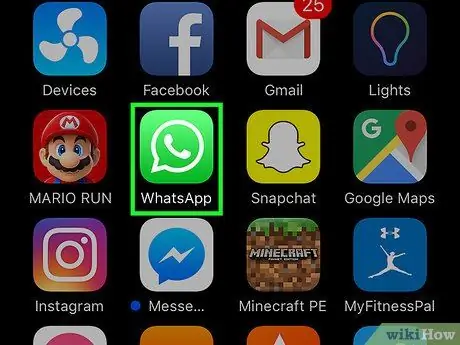
Vaihe 1. Käynnistä WhatsApp
Kuvake on vihreä, puhelimen ja valkoisen keskustelukuplan keskellä.
Jos käytät WhatsAppia ensimmäistä kertaa, sinun on ensin määritettävä WhatsApp
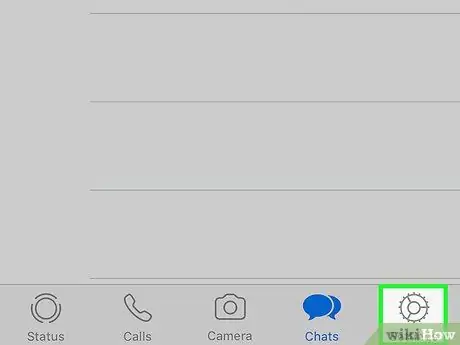
Vaihe 2. Napauta oikeassa alakulmassa Asetukset
Kun WhatsApp avaa keskustelun, napauta ensin vasemmassa yläkulmassa olevaa Takaisin -painiketta
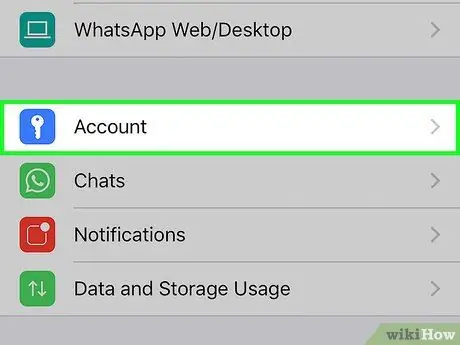
Vaihe 3. Valitse Tilit
Tämä vaihtoehto on sivun yläosassa.
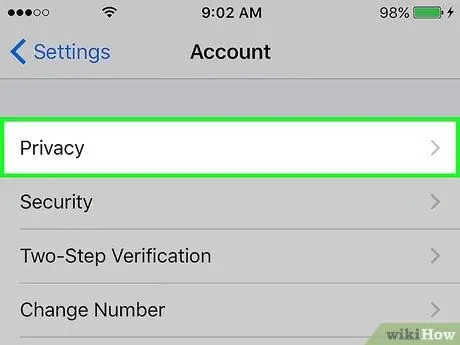
Vaihe 4. Valitse Tili -sivun yläreunassa oleva Tietosuoja
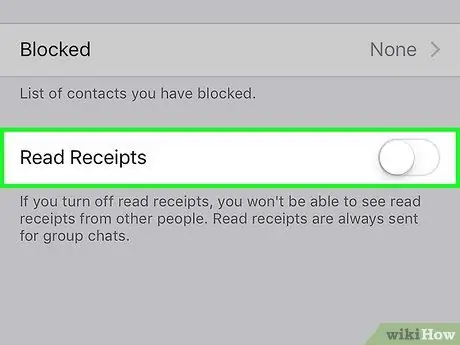
Vaihe 5. Liu'uta lukukuitit "Pois" -asentoon (vasemmalle)
Se on vihreä painike näytön alareunassa. Jos pyyhkäiset vasemmalle, lukuviesti poistetaan käytöstä muissa kuin ryhmäkeskusteluissa. Tämä estää sinisen viestin näkymisen chatissa.
Jos painike on valkoinen, se tarkoittaa, että lukuviestihälytys on poistettu käytöstä
Tapa 2/2: Androidissa
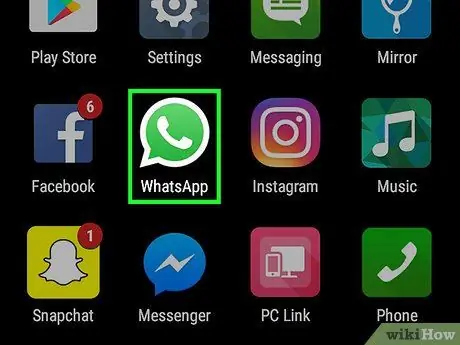
Vaihe 1. Käynnistä WhatsApp
Kuvake on vihreä, puhelimen ja valkoisen keskustelukuplan keskellä.
Jos käytät WhatsAppia ensimmäistä kertaa, sinun on ensin määritettävä WhatsApp
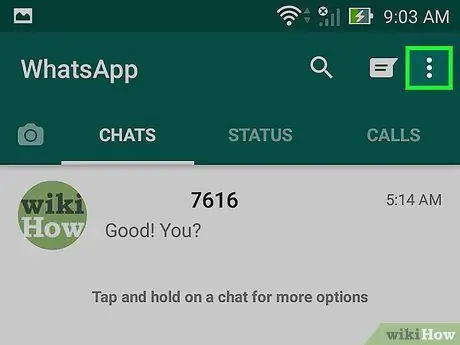
Vaihe 2. Kosketa
Painike on oikeassa yläkulmassa.
Kun WhatsApp avaa keskustelun, napauta ensin vasemmassa yläkulmassa olevaa Takaisin -painiketta
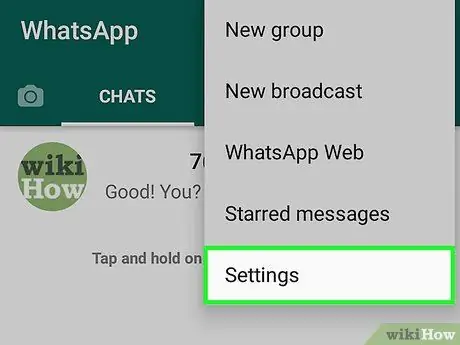
Vaihe 3. Kosketa Asetukset
Se on täällä avattavan valikon alareunassa.
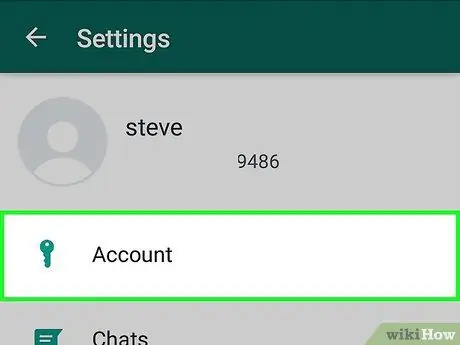
Vaihe 4. Valitse Tilit
Se on sivun yläosassa.
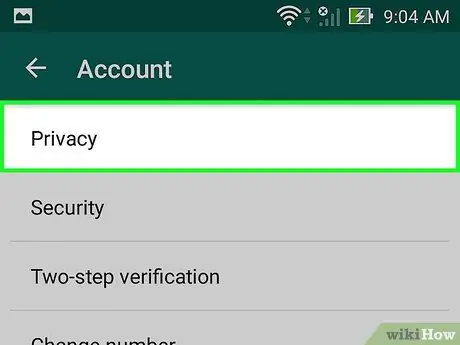
Vaihe 5. Valitse Tili -sivun yläreunassa oleva Tietosuoja
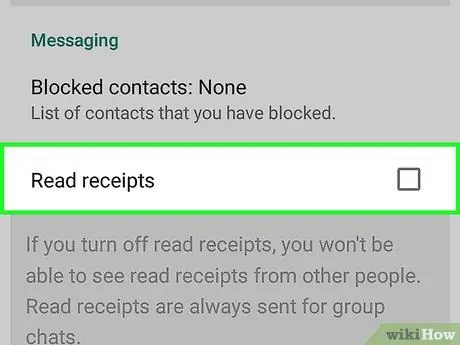
Vaihe 6. Valitse Lue kuitit -kohdan oikealla puolella oleva valintaruutu
Tämä vaihtoehto on sivun alareunassa. Poista valinta ruudusta Lue kuitit, viestien lukeminen poistetaan käytöstä muissa kuin ryhmäkeskusteluissa. Lisäksi tämä toiminto saa sinisen valintamerkinnän "Message Seen" näkymään chatissa.






